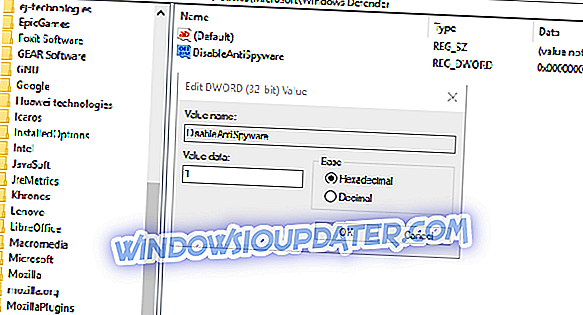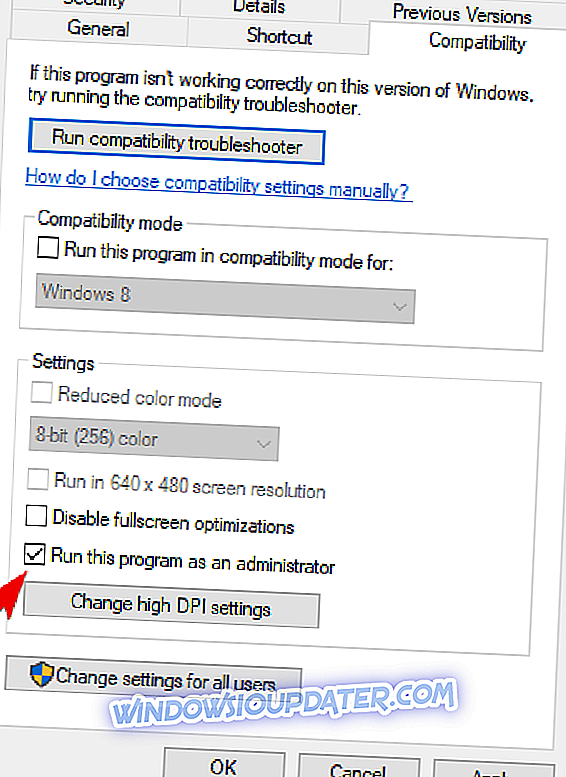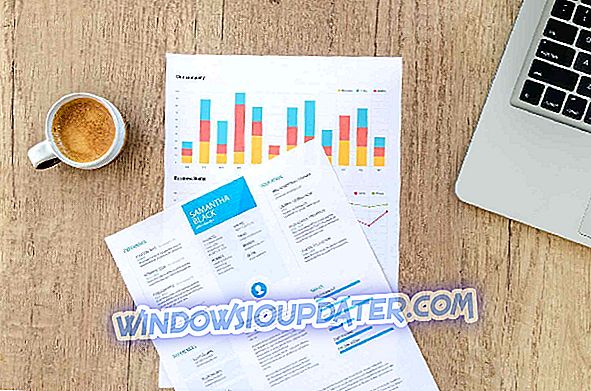Nous ne pouvons pas parler de solutions de sécurité tierces sans inclure Norton Antivirus. C'est l'un des outils les plus fiables et les plus précieux à utiliser pour la protection contre les programmes malveillants. Cependant, il semble que de nombreux problèmes se posent lors de l’exécution de Norton sur un ordinateur Windows 10. Parmi la pléthore de problèmes signalés, nous avons décidé de souligner l'impossibilité de mettre à jour Norton avec la fonctionnalité LiveUpdate sous Windows 10.
Nous nous sommes également assurés d’essayer de résoudre ce problème avec 4 solutions. Si vous ne parvenez pas à mettre à jour Norton, suivez les étapes ci-dessous.
Comment résoudre les problèmes de mise à jour de Norton Antivirus?
- Désactiver Windows Defender
- Exécuter Norton en tant qu'administrateur
- Réinstallez Norton avec l'outil de suppression et de réinstallation.
- Mettre à jour Windows
1: désactiver Windows Defender
Norton Antivirus est fréquemment mentionné lorsqu'il est question de solutions antivirus tierces posant des problèmes sous Windows 10. Nous ne pouvons pas dire pourquoi Norton et McAfee ont autant de mal à Windows 10, mais apparemment, ils le sont. Cela ne signifie pas pour autant que Norton ne fonctionnera pas sous Windows 10, mais simplement que vous devrez peut-être effectuer quelques ajustements.
Dans ce cas (et de nombreux autres), les problèmes surgissent en raison du conflit entre Windows Defender intégré et la suite Norton Antivirus. Windows Defender devrait être désactivé automatiquement après l'installation, mais chaque mise à jour majeure peut changer le paramètre. Fondamentalement, si les deux solutions antimalwares fonctionnent en même temps, l’une ou l’autre ne fonctionnera pas comme prévu. Cela conduit à des problèmes tels que les échecs de mise à jour.
Afin d'éviter cela, nous vous suggérons de désactiver Windows Defender et d'essayer de mettre à jour votre système à nouveau. Voici ce que vous devez faire:
- Dans la barre de recherche Windows, tapez regedit et ouvrez regedit.
- Accédez à HKEY_LOCAL_MACHINESOFTWAREPoliciesMicrosoftWindows Defender. Vous pouvez copier-coller le chemin dans la barre d'adresse de l'éditeur de registre.
- Double-cliquez sur le DWORD DisableAntiSpyware et entrez 1 comme valeur.
- S'il n'y a pas de DWORD DisableAntiSpyware, cliquez avec le bouton droit de la souris sur la zone vide et sélectionnez Nouvelle valeur DWORD 32 . Nommez le DWORD DisableAntiSpyware, enregistrez-le et définissez sa valeur sur 1 .
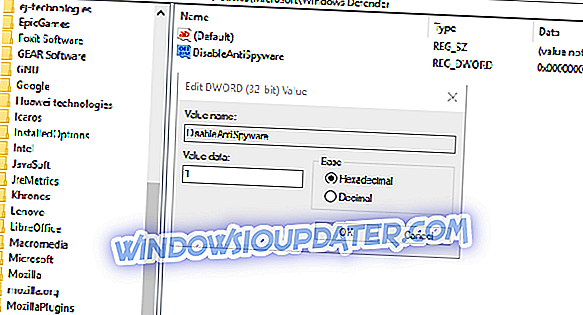
- Fermez l'Éditeur du Registre et redémarrez votre PC.
2: exécuter Norton en tant qu'administrateur
De plus, en raison des problèmes de performances signalés sous Windows 10, il est préférable d’exécuter Norton avec des autorisations administratives. Les limitations imposées à Norton peuvent être évitées par la suite. Bien entendu, vous aurez besoin d'un accès administratif à votre PC pour pouvoir accorder ces autorisations.
Voici comment exécuter Norton en tant qu’administrateur en permanence:
- Naviguez jusqu'au dossier où Norton est installé.
- Cliquez avec le bouton droit sur le fichier exécutable et ouvrez Propriétés .
- Choisissez l'onglet Compatibilité .
- Cochez la case « Exécuter ce programme en tant qu’administrateur » et confirmez les modifications.
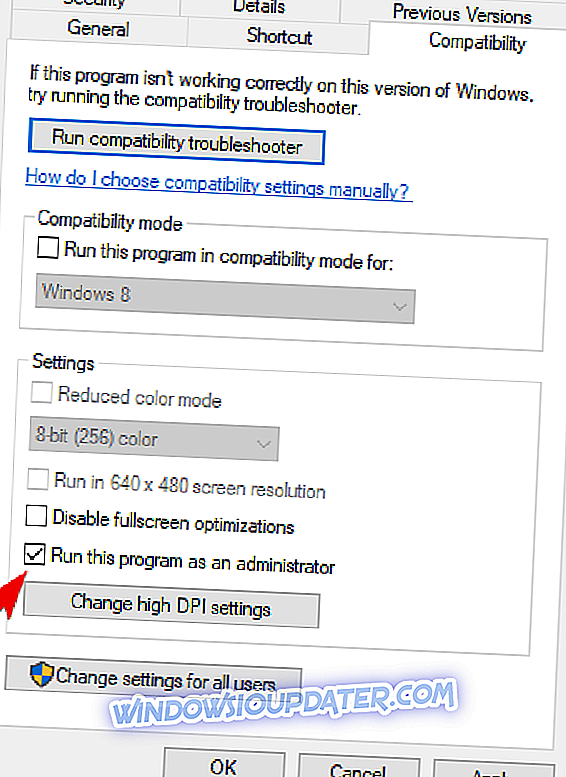
3: Réinstallez Norton avec l'outil de suppression et de réinstallation
Si les étapes précédentes ont échoué, nous avons tendance à suggérer une réinstallation complète de Norton Antivirus. Surtout si les problèmes de mise à jour sont apparus après une mise à jour majeure ou une mise à niveau du système sur une version plus ancienne de Windows. En outre, il ne suffira pas de supprimer le programme avec une approche habituelle. Vous devez utiliser l'outil fourni par le développeur appelé Norton Remove and Reinstall Tool.
Voici comment l'exécuter dans Windows 10:
- Téléchargez l' outil Norton Remove and Reinstall, ici.
- Maintenez la touche Maj enfoncée et cliquez sur Redémarrer pour redémarrer votre PC dans le menu Avancé.
- Sélectionnez Dépanner, puis Options avancées .
- Cliquez sur Paramètres de démarrage, puis sur Redémarrer .
- Choisissez le mode sans échec ou le mode sans échec sur l'écran suivant.
- Exécutez l'outil Norton Remove and Reinstall Tool .
- Accédez à C: Program Files (ou Program Files 86x) et supprimez le dossier Norton.
- Redémarrez votre PC et téléchargez la dernière itération Norton, ici.
- Installez-le, entrez vos informations d'identification et recherchez des améliorations avec la mise à jour.
4: mettre à jour Windows
Enfin, vous pouvez simplement attendre que le développeur résolve un éventuel blocage du serveur. En attendant, vous ne vous tromperez pas de mise à jour de Windows 10. Certains problèmes ont été résolus en appliquant les correctifs cumulatifs fournis par Microsoft. Après cela, nous ne pouvons presque plus rien suggérer d'autre que de contacter le support et de lui fournir les journaux nécessaires afin qu'il puisse traiter votre problème en interne.
Voici comment mettre à jour Windows 10:
- Dans la barre de recherche Windows, tapez Update et ouvrez Check for updates .
- Cliquez sur Rechercher les mises à jour et installez toutes les mises à jour disponibles.
- Redémarrez votre PC et relancez Norton LiveUpdate.
Cela dit, nous pouvons appeler cela un wrap. Si vous connaissez une solution alternative, assurez-vous de la poster dans la section commentaires ci-dessous. Nous serions reconnaissants pour la contribution.